- PS4 používatelia sa nemôžu pripojiť k internetu Hracia stanica Sieť, keď sa vyskytnú chyby CE-37813-2 a WS-37431-8.
- Toto príspevok poskytuje niektoré potenciálne opravy týchto nepríjemných problémov, ktoré vám bránia v hraní online hier.
- Neváhajte a označte si naše rozsiahle záložky Softvérová časť pre viac informácií o tejto téme.
- Preskúmajte naše podrobné informácie Herný rozbočovač pre užitočnejších sprievodcov pre rôzne platformy.

- CPU, RAM a obmedzovač siete s funkciou hot tab killer
- Integrovaná priamo s Twitch, Discord, Instagram, Twitter a Messenger
- Zabudované zvukové ovládače a hudba na mieru
- Vlastné farebné motívy od Razer Chroma a vynútenie tmavých stránok
- Zadarmo VPN a blokovanie reklám
- Stiahnite si Opera GX
The PS4 chyby CE-37813-2 a WS-37431-8 sú dva problémy s pripojením k sieti. Títo chyby vzniknú, keď sa používatelia pokúsia pripojiť k sieti PlayStation Network.
PlayStation 4 displeje Nastala chyba správa obsahujúca tieto chybové kódy. Hráči preto nemôžu hrať hry PlayStation online, čo môže spôsobiť veľa hnevu.
Ale nebojte sa, metódy popísané v tejto príručke vám určite pomôžu pri riešení týchto problémov a vrátia sa k vašim online herným stretnutiam.
Ako môžem opraviť chyby CE-37813-2 a WS-37431-8?
1. Reštartujte alebo resetujte smerovač / modem
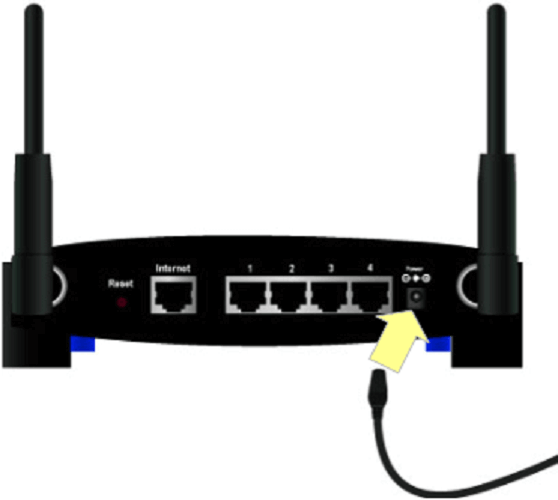
- Vypnite smerovač a potom ho odpojte.
- Pred opätovným pripojením smerovača počkajte asi päť minút.
- Potom router znova zapnite.
Smerovače tiež obsahujú malé tlačidlá Reset, ktoré môžete stlačiť pomocou kancelárskych sponiek. Pomocou týchto tlačidiel môžete resetovať smerovače. Pamätajte však, že to úplne vymaže všetky ich súčasné nastavenia.
2. Znova zostavte databázu
- Podržte tlačidlo napájania systému PS4 po dobu 5 - 10 sekúnd, kým konzola dvakrát nepípne.
- Ďalej pripojte a Ovládacia podložka DualShock 4 na PS4 pomocou kábla USB, aby ste sa mohli pohybovať v núdzovom režime.
- Stlačte tlačidlo PS tlačidlo, ktoré je na vašom gamepade DualShock 4.
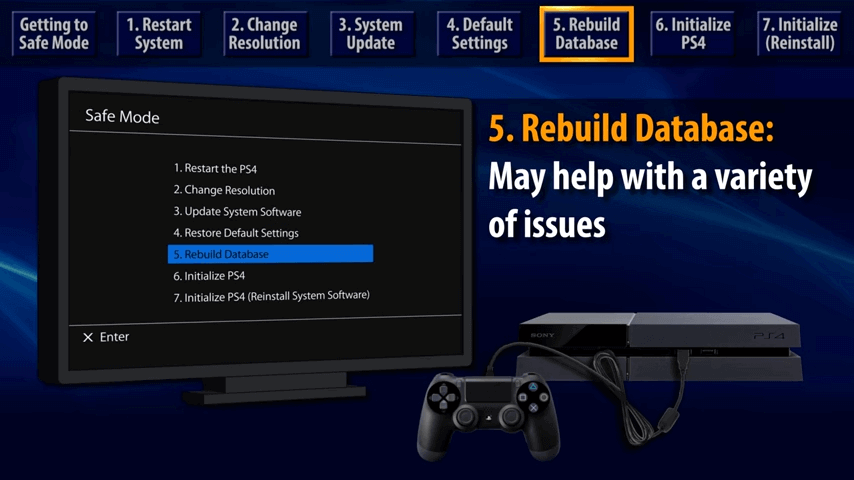
- Vyberte Znova vytvoriť databázu v ponuke Bezpečný režim systému PS4.
3. Zmeňte nastavenie MTU
- Otvorte PlayStation 4 nastavenie Ponuka.
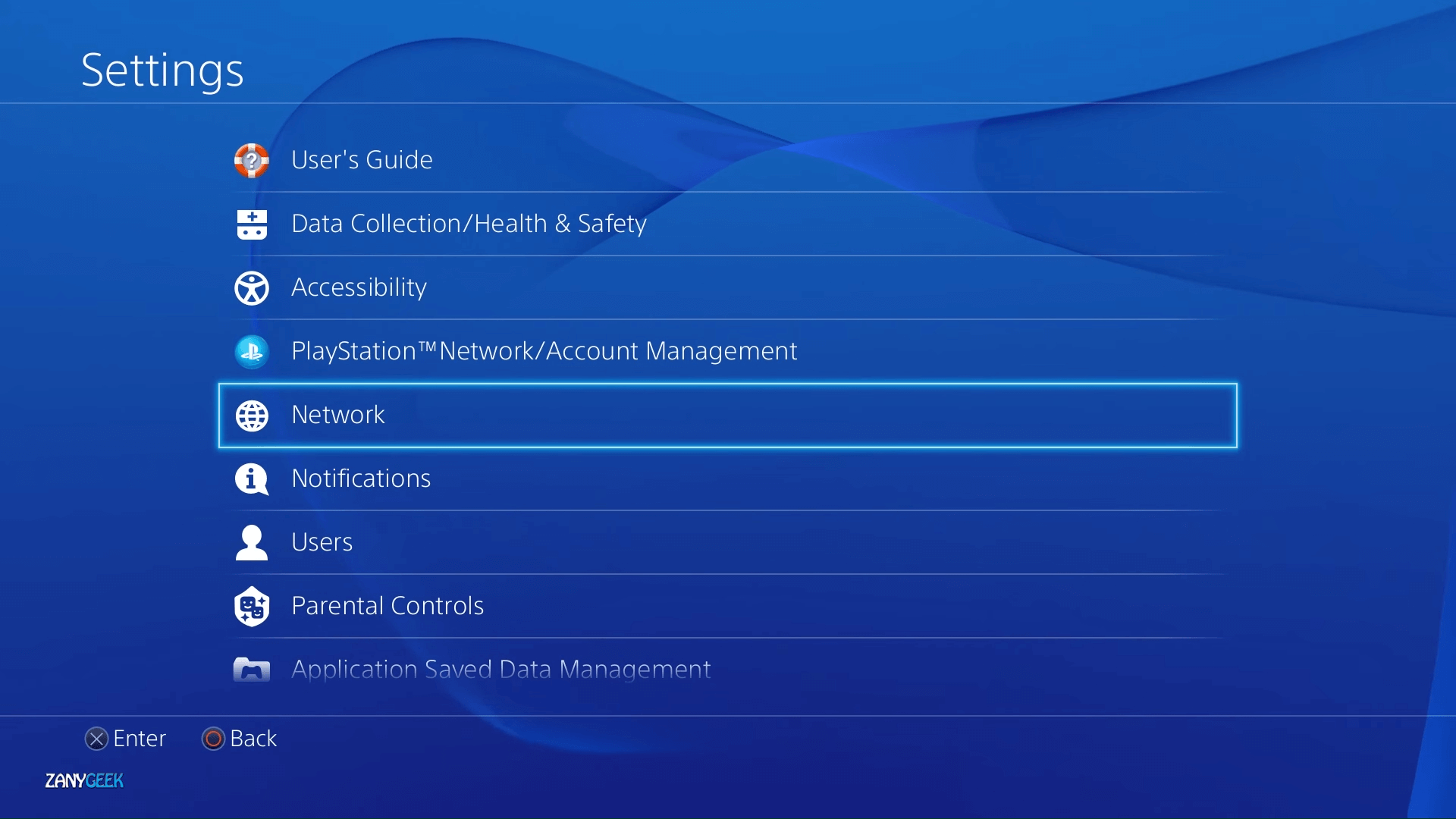
- Vyberte ikonu Sieť možnosť.
- Vyberte Nastavte internetové pripojenie a Použite Wi-Fi možnosť.
- Vyberte, ak chcete nakonfigurovať sieťové pripojenie pomocou Vlastné možnosť.
- Ďalej vyberte požadované pripojenie Wi-Fi, ktoré chcete použiť.
- Vyberte ikonu AutomatickyIP adresa možnosť.
- Vyberte si Neuvádzajte pre DHCP.
- Vyberte Automaticky pre nastavenie DNS.
- Ďalej vyberte ikonu Manuálny Možnosť MTU.

- Vstup 1473 ako číslo MTU a vyberte Ďalšie pokračovať.
- Nakoniec vyberte ikonu Nepoužívajte proxy server možnosť.
4. Zmeňte nastavenie DNS
- Otvor nastavenie menu na PS4.
- Vyberte Sieť otvoríte ďalšie možnosti siete.

- Ísť do Nastavte internetové pripojeniea vyberte ikonu Wi-Fi alebo Kábel LAN podľa toho, ako sa pripájate.
- Vyberte ikonu Vlastné možnosť.
- Vyberte sieť Wi-Fi, ktorú chcete v prípade potreby použiť, a zadajte pre ňu heslo.
- Vyber Automaticky možnosť nastavenia adresy IP.
- Vyberte ikonu Nezadávajte DHCP nastavenie.
- Vyber ManuálnyNastavenie DNS.
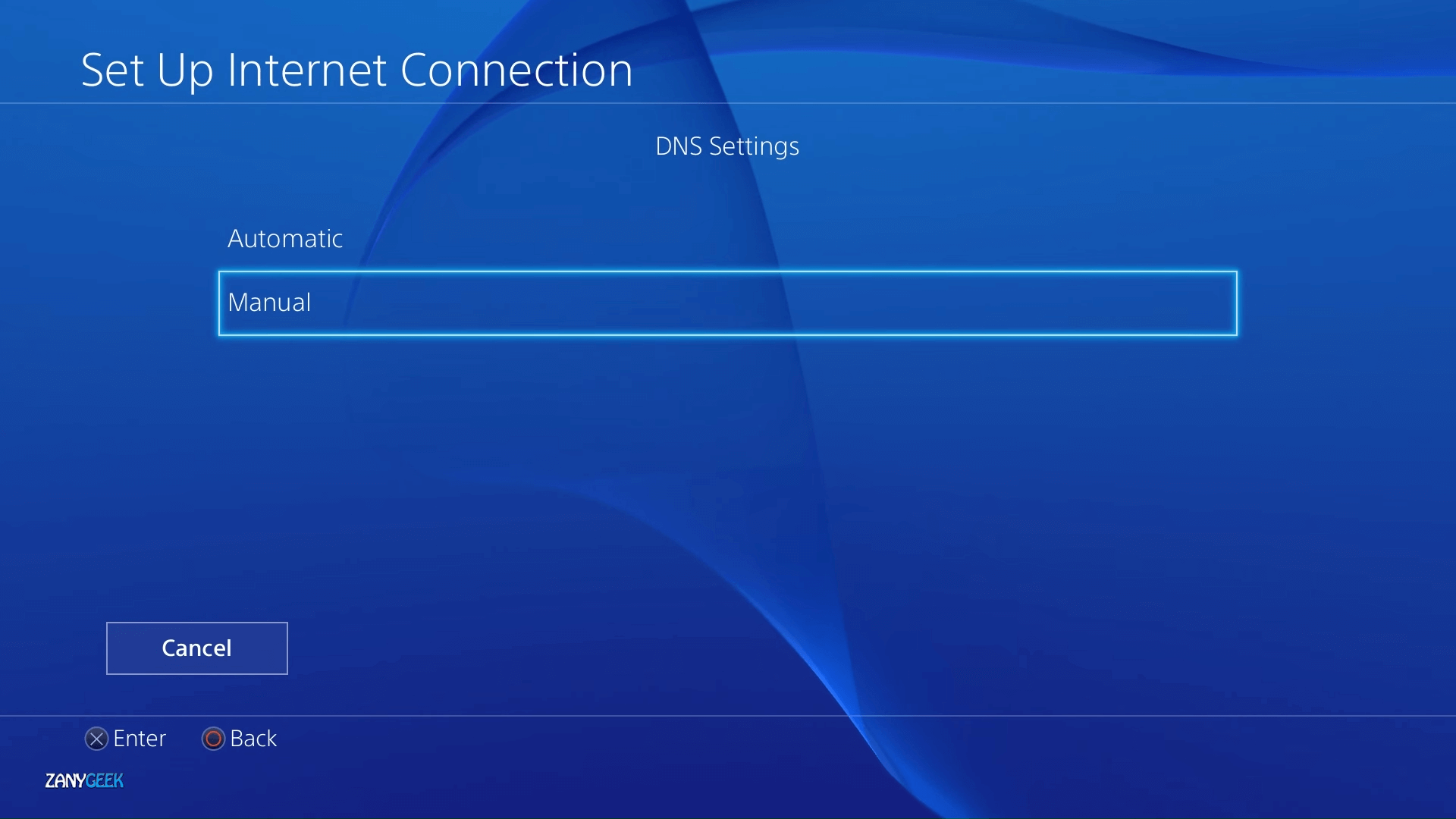
- Typ 8.8.8.8 ako primárny DNS.
- Vstup 8.8.4.4 pre sekundárny DNS.
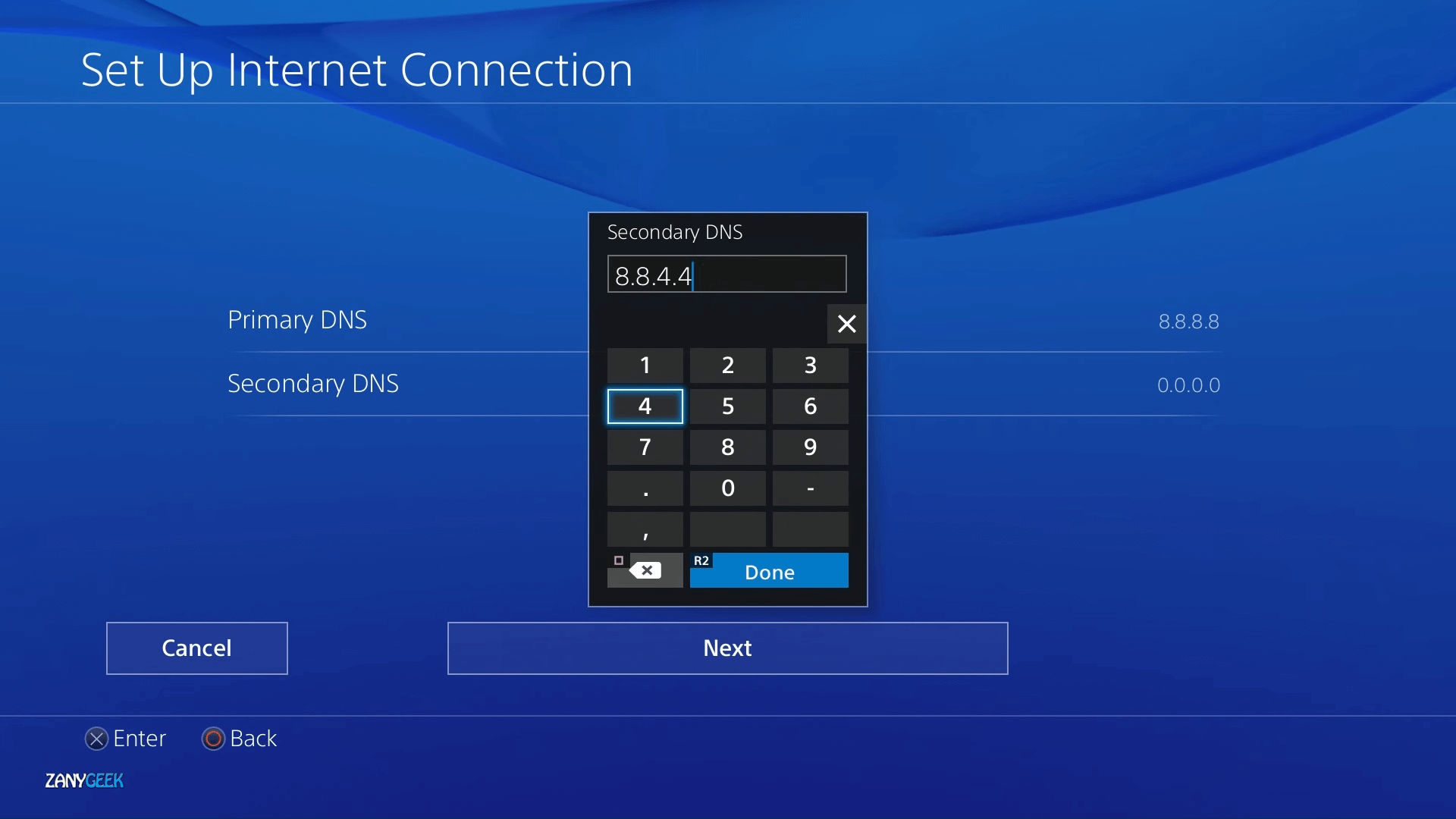
- Vyberte ikonu Ďalšie > Automaticky > Nepoužívať možnosti dokončiť.
Vyššie uvedené rozlíšenia môžu u niektorých používateľov opraviť chyby CE-37813-2 a WS-37431-8. Môžu však existovať aj ďalšie opravy. Používatelia, ktorí opravili rovnaké problémy s alternatívnym rozlíšením, sa môžu s nimi podeliť nižšie.
![Chybový kód PS4 NW-31449-1 [úplná oprava]](/f/324d28d09b99f0acef8f0c578ac2c074.jpg?width=300&height=460)

![Chybové kódy PlayStation 4 CE-35694-7, CE-42555-1 [úplná oprava]](/f/242c879714e29529911e4e2d0dd70214.jpg?width=300&height=460)